
Главная страница Случайная страница
КАТЕГОРИИ:
АвтомобилиАстрономияБиологияГеографияДом и садДругие языкиДругоеИнформатикаИсторияКультураЛитератураЛогикаМатематикаМедицинаМеталлургияМеханикаОбразованиеОхрана трудаПедагогикаПолитикаПравоПсихологияРелигияРиторикаСоциологияСпортСтроительствоТехнологияТуризмФизикаФилософияФинансыХимияЧерчениеЭкологияЭкономикаЭлектроника
Скляна сфера
⇐ ПредыдущаяСтр 8 из 8
|
|
| Ви можете створити сферу використовуючи лише стилі шару [Layer> Layer Style]. | 
|
| Для початку створіть шар і помістіть в нього круг - як ви бачите тут. | 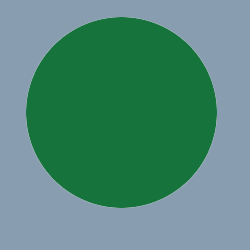
|
| Тепер застосуйте ефект внутрішнього світіння [Layer> Layer Style> Inner Glow] з такими значеннями. | 
|
| Внутрішня тінь [Layer> Layer Style> Inner shadow] | 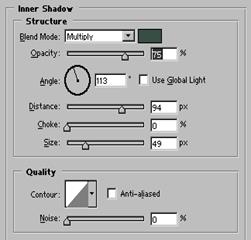
|
| Рельєф [Layer> Layer Style> Bevel and Emboss] | 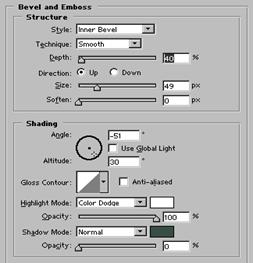
|
| и тінь [Layer> Layer Style> Drop shadow] | 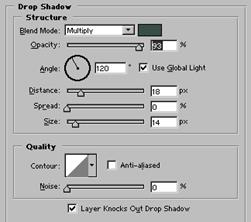
|
| Шар 1 (Layer 1) повинен вийти таким, як ви бачите на картинці. | 
|
| Виділіть коло і додайте новий шар. Потім йдіть в [Select> Modify> Contract]. Поставте там значення біля 5-10 пикселей. Тримайте натиснутою клавішу Altі з допомогоюElliptical Marqueeзробіть виділену область такої форми, щоб вона стала схожою на великий відблиск у верхній частині кулі. Заповніть її світлим кольором і поставте значення прозорості (Opacity) 8 - 10%. | 
|
| Застосуєте до цього шару ефект зовнішнього світіння [Layer> Layer Style> Outer Glow] с даними значеннями. | 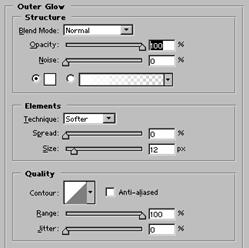
|
| Створіть новий шар, зробіть виділення у вигляді маленького овалу за допомогоюElliptical Marquee Tool і поверніть його вліво. Заповніть білим кольором. Застосуйте зовнішнє світіння [Layer> Layer Style> Outer Glow] з такими ж значеннями і поставте значення прозорості (Opacity) 50%. | 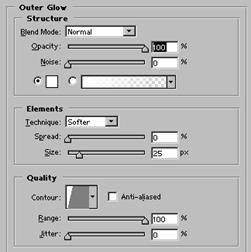
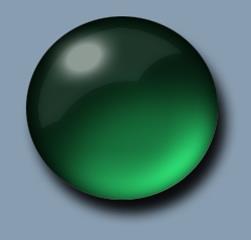
|
| Створіть новий шар і зробіть виділення у вигляді вужчого і маленького овалу усередині попереднього овалу. Заповніть білим і поверніть його так, як ви бачите на зображенні. | 
|
| Застосуйте зовнішнє світіння [Layer> Layer Style> Outer Glow] для цього шару з такими значеннями, а прозорість (Opacity) залиште рівною 100%. | 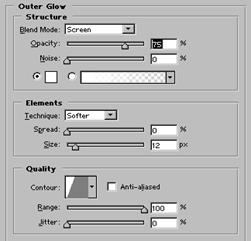
|
| Скопіюйте ваш овал і вставте в новий шар. Застосуйте зовнішнє світіння [Layer> Layer Style> Outer Glow] для цього шару з такими значеннями а прозорість (Opacity) поставте рівною 20 - 30%. | 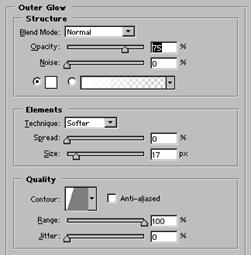
|
| Тепер малюнок виглядає готовим. Ніяких фільтрів. Він створений, застосовуючи тільки стилі шару і прозорість. | 
|
Малюємо ліс

| |
| Створимо документ 500х400px (ctrl+n). Створимо новий шар (ctrl+shift+n) і назвемо його fon. #2A690B. Тепер беремо круглу м'яку кисть (B), розміром приблизно 500. Встановлюємо колір переднього плану #4F9F27. Тепер кистю натисніть один раз в лівому верхньому кутку полотна. Це надалі буде свічення сонця через ліс. Тепер зменшуємо розмір кисті до 400 і ще раз натискаємо в кутку, але тепер уже кольором #D4F14D. Знову збільшуємо розмір кисті до 500, вибираємо колір переднього плану #163D03 і клікаєм в нижній правий кут. Результат повинен бути схожий на скріншот. | 
|
| Все, фон у нас є. Створимо новий шар і назвемо його Leaves, що означає листя. Беремо кисть (B) і встановлюємо її розмір 55, а колір переднього плану #385F16. Подивіться стандартні кисті, серед них ви знайдете листя, вибираємо цю кисть. Малюємо вгорі небагато листя. Потім беремо Burn tool (O): | 
|
| Випалюємо верхній правий кут тим же листям розміром 55, колір значення не має. Потім вибираємо Dodge tool і висветлюємо листя біля сонця. | 
|
| Створюємо новий шар між шарами fon и leaves. Назвемо його Grass. Беремо кисть у вигляді трави, з розміром 70, кольором #A4D479 (для переднього плану) і #385F16 (для заднього плану). Малюємо лінію трави, не зачіпаючи нижній край нашої картини. | 
|
| Створюємо новий шар між шарами fon и leaves. Назвемо його Grass. Беремо кисть у вигляді трави, з розміром 70, кольором #A4D479 (для переднього плану) і #385F16 (для заднього плану). Малюємо лінію трави, не зачіпаючи нижній край нашої картини. | 
|
| Тепер робимо розмір кисті 112, колір #629633 і #1B3405 і на тому ж шарі малюємо траву в нижній частині картини. | 
|
| Картина майже готова. Додамо небагато сонячних променів. Між шарами Grass іLeaves створюємо ще один шар, який назвемо light. Беремо Gradient tool (g). Робимо обидва кольори #FFFED5. Далі слідуємо установкам, показаним на скріншоте. | 
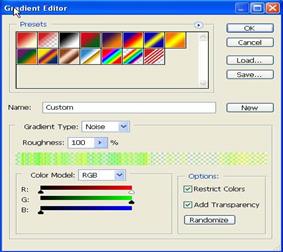
|
| Після того, як все зробите малюємо градієнт як показано на скріншоте.. | 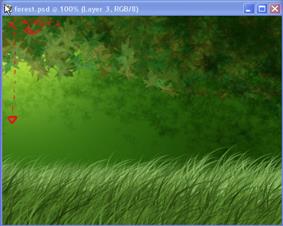
|
| Тепер картина повинна виглядати так. | 
|
| Зменшуємо прозорість до 20%. Робимо активним шар grass. Об'єднуємо шари (ctrl+E). Тепер фон і шар з травою у вас об'єднані. Йдемо (Filter > Render > Lens Flare...). Ставимо установки, як показано на скріншоте. | 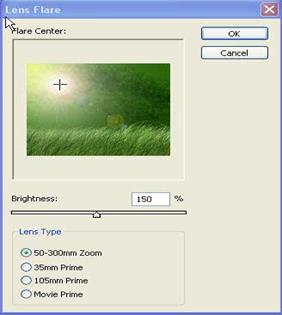
|

|